USB ドライブを一発で抜けるようにする!「EjectUSB」。
EjectUSB
指定したUSB ドライブを、一発で取り外しできる状態にしてくれるソフト。
USB ドライブから起動しているアプリケーションの終了& “ ハードウェアの安全な取り外し ” を、全て自動で行ってくれます。
処理実行時には、対象ドライブに関連しているキャッシュ、(レジストリ内の)MUI / MRU エントリ、ファイアウォールポリシー、最近使ったファイルのショートカット も削除できるようになっています。
「EjectUSB」は、特定のUSB ドライブを素早く取り外しできるようにするソフトです。
USB ドライブを取り外す際には、通常
- USB ドライブから起動させていたアプリケーションやウインドウを全て閉じ、
- “ ハードウェアの安全な取り外し ” を行う
そこで役に立つのが「EjectUSB」です。
本体を実行するだけで、上記のような一連の作業を全て自動で行ってくれます※1。
(あとは、USB ドライブを抜くだけ)
1 " ハードウェアの安全な取り外し " までは行わないように設定することも可能。
さらに、実行時には、該当のドライブに関連しているキャッシュ、レジストリ内のMUI / MRU エントリ、ファイアウォールポリシー、最近使ったファイルのショートカット も一緒に削除してくれる※2 ので、より完全な意味での “ 終了 ” が実現可能となっています※2。
2 それぞれの項目は、削除しないように設定することもできる。
また、処理実行時に、取り外すUSB ドライブとは関係のないアプリケーションを終了させる機能も付いています。
使い方は以下の通り。
- まず、ダウンロードしたファイルを 解凍 します。
- 中身のファイル全てを、USB ドライブのルート(第一階層)にコピーします。
(「EjectUSB.txt」は入れなくてもOK ですが) - あとは、(「EjectUSB」を入れた)USB ドライブを抜きたい時に、「EjectUSB.exe」を実行すればOK。
該当するUSB ドライブから実行されていたアプリケーションやウインドウが全て閉じられ、ついでに「安全な取り外し」までもが完了します。
通常は上記のような使い方でOK ですが、あらかじめ「Settings.bat」を実行することにより、各種設定を行うこともできたりします。
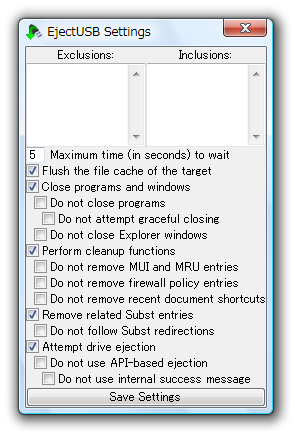
- Exclusions※3
終了処理から除外するアプリケーションのリスト
ファイル名を一行ずつ書いていく
3 このExclusions は、下記の “ 待ち時間までの間 ” を意味する模様。
(が、私の環境では、待ち時間に関わらず終了されました...) - Inclusions
終了対象とするアプリケーションのリスト
(USB ドライブから起動しているアプリケーションでなくてもよい)
ファイル名を一行ずつ書いていく - Maximum time (in seconds) to wait
終了までの待ち時間 - Flush the file cache of the target
目的とするドライブに関連しているキャッシュを削除する - Close programs and windows
(目的とするドライブから起動している)プログラムやウインドウを全て閉じる - Do not close programs
プログラムは終了させない - Do not attempt graceful closing
通常の方法で終了させない(=強制終了する) - Do not close Explorer windows
エクスプローラウインドウは閉じない - Perform cleanup functions
クリーンアップ機能を利用する - Do not remove MUI and MRU entries
レジストリのMUI / MRU エントリは削除しない - Do not remove firewall policy entries
ファイアウォールポリシーは削除しない - Do not remove recent document shortcuts
最近使ったファイルの履歴は削除しない - Remove related Subst entries
USB ドライブ内のディレクトリと関連付いている仮想ドライブを削除(解除)する - Attempt drive ejection
ドライブの取り外しを行う - Do not use API-based ejection
内部の取り外し機能を使わず、Windows の「ハードウェアの安全な取り外し」で取り外す
(デフォルトは「EjectUSB」の内部機能で取り外す) - Do not use internal success message
「取り外し完了」のバルーンを表示しない
「Maximum time (in seconds) to wait」は終了までの時間を秒単位で入力し、「Exclusions」や「Inclusions」は、対象とするプログラムの名前を一行ずつ書いていきます。
| EjectUSB TOPへ |
アップデートなど
おすすめフリーソフト
おすすめフリーソフト
スポンサードリンク




